Sammanfattning
Vill du veta hur du återställer samtalsloggarnas historia på iPhone eller Android? Läs det här inlägget och få de bästa teorin för återhämtning av historik.
Sammanfattning
Vill du veta hur du återställer samtalsloggarnas historia på iPhone eller Android? Läs det här inlägget och få de bästa teorin för återhämtning av historik.
"Min Samsung Galaxy-telefon går långsamt och jag försökte rensa lite värdelös data i den. Jag tyckte att samtalsloggar var värdelösa så jag raderade samtalshistoriken utan andra tankar. Men det var en mycket viktig klient som bara ringde mig, och jag glömde att spara hans nummer. Finns det något sätt jag kan få tillbaka samtalsloggarna? "- Dean
"Jag har tagit bort min iPhone 5s-samtalshistorik av misstag nyligen. Nu vill jag återställa min raderade samtalshistorik från min iPhone 5s på min dator. Kan du ge mig några råd om hur jag kan se min raderade samtalshistorik från min iPhone 5s?" - Från Apple-diskussionen
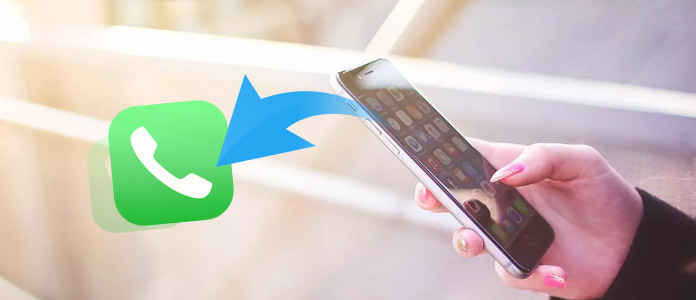
Hur du återställer samtalsloggarnas historia på iPhone eller Android
Det kan vara väldigt irriterande när du av misstag raderar eller tappar samtalsloggar eller samtalshistorik, särskilt när du hittar något mycket viktigt inkluderar. Oavsett om du använder Android eller iPhone kan du stöta på en sådan situation. Så hur återställer jag raderade samtalsloggar på iPhone eller Android? I följande artikel introducerar vi de bästa samtalsloggarna / samtalshistorikåterställningsverktyget för Android / iPhone och lär dig att återställa samtalsloggarhistoriken på Android / iPhone inom enkla steg.
Ring du hämtar raderade samtalsloggar från Android-telefoner? Om du inte har säkerhetskopierat din samtalshistorik tidigare på Android finns det bara ett sätt att få dem tillbaka. Du måste använda ett tredje verktyg för återhämtning av historik från samtalsloggar. Här skulle vi vilja presentera dig FoneLab för Android, ett välrenommerat samtalsloggar / historikåterhämtningsverktyg som hjälper dig att återställa inte bara samtalsloggar utan också kontakter, textmeddelanden, foton, videor och mer från Android. Ladda ner detta verktyg för samtalsloggar gratis och lära dig hur du hämtar samtalshistorik från Android enligt nedan.
steg 1 Ladda ner FoneLab för Android, installera och kör det på din dator. Du ser gränssnittet enligt nedan. (I följande exempel visar vi dig hur du kan återställa raderade eller förlorade samtalshistorik från Android-telefoner på Windows-dator.)

Ladda ner och installera FoneLab för Android
steg 2 Anslut din Android-telefon till PC via en USB-kabel. Vänta sekunder, så kommer programvaran automatiskt att upptäcka din enhet.

Anslut Android för att återställa Android-samtalshistorik
steg 3 För att återställa Android-data bör du göra det Aktivera USB-felsökning läge på din telefon. Klicka på "OK" när det finns ett popup-meddelande om USB-felsökning.

USB-felsökning läge
steg 4 Efter en lyckad anslutning kommer du in i ett gränssnitt för dig att välja filtyp som ska återställas. Markera "Samtalsloggar" och fliken sedan "Nästa". Från och med då kommer programvaran att rota din Android-enhet automatiskt.

Välj samtalsloggar
steg 5 Det fullständiga Android Data Recovery skannar automatiskt dina Android-samtalsloggar efter rotprocessen. Vänta sekunder och skanningsresultatet visas i programvarans huvudfönster. Du hittar raderade samtalsloggarnas historia är i rött och de existerande är i svart. Välj målsamtalsloggar för att hämta och klicka på "Återställ".
Vänta tills återställningsprocessen är över, så kan du hitta de raderade samtalsloggarna på din dator.
När samtalsloggarnas historik har tagits bort från din iPhone X / 8/7/7 Plus / SE / 6s / 6 / 5s / 5, finns de borttagna data fortfarande på din iPhone innan du skriver ny data i den. Så det du behöver är att hålla din iPhone original utan att lägga till eller ta bort några objekt, och hitta ett återhämtningsverktyg för samtalshistorik för att visa och hämta bort raderade iPhone-samtalshistorik. iPhone Data Recovery kan enkelt hjälpa dig att se och återställa den raderade samtalsloggen (inkommande samtal och utgående samtal) från din iPhone direkt om du inte gjort någon säkerhetskopiering. Gratis nedladdning av detta iPhone-samtalshistorikåterställningsverktyg till din dator eller Mac och lära dig att återställa raderade samtalsloggar på iPhone enligt nedan.
steg 1 Installera och starta det här programmet på din PC och välj sedan "Restore from iOS Device" -läget.

Komma igång
steg 2 Anslut din iPhone till datorn med en USB-kabel. Så snart din iPhone upptäcks av programmet, tryck på "Start Scan" -knappen för att låta programmet skanna alla datafiler på iPhone.

Anslut iPhone 6
steg 3Efter skanning visas en lista med kategorier inklusive alla datafiler på iPhone 6 till vänster. Klicka på "Samtalsloggar" för att visa och välja samtalslogghistoriken du behöver. Klicka sedan på "Återställ" -knappen för att hämta din samtalshistorik.

Återställ samtalshistorik från enheten
Detta är det bästa alternativet för dig att återställa samtalslogghistoriken om du inte har någon säkerhetskopia. Samtidigt gör iPhone Call Logs Recovery också möjlighet att återställa samtalsloggar från iTunes eller iCloud-säkerhetskopia som du vill. Du kan prova detta på egen hand.
I den här artikeln har vi huvudsakligen visat dig hur du kan återställa samtalsloggarnas historia på Android eller iPhone. Om du fortfarande har fler frågor om återhämtning av samtalsloggar, lämnar oss ett meddelande!